Компьютер не может завершить работу из-за notifier.exe от Билайна
Сергей, Мне очень нужна Ваша помощь и консультация, благодаря Вашим урокам я многое узнала, но вот с проблемой справится не могу.
У меня появилась проблема после установки программы «Интенет билайн».
Компьютер перестал корректно выключатся. при нажатии на «завершение работы» появляется окно с надписью, что система не может завершить работу, затем появляется окно с надписью » подождите идет завершение» и ссылается на notifier.exe. То что этот файл связан именно программой Билайн посмотрела в автозагрузке.(скрин прилагаю).
Я звонила в техподдержку со специалистом мы проделали удаление и установление мастера настройки ( по завершении деинсталляции была надпись, что не все компоненты удалены, а при последующей перезагрузки повторились выше описанные действия, т.е. этот файл не позволяет системе произвести выключение). В момент включения компьютера появилась надпись о какой-то ошибке ссылаясь на джаво приложение (возможно это связано с тем, что при удалении не все компоненты были удалены (к сожалению не умею читать по английски) и сама полезла в интернет (с вязи с тем , что программа билайн была удалена, соответственно соединение не установилось) Техподдерка говорит, что мне нужно переустановить Java, (хотя осознано я никогда, не устанавливала это приложение на свой комп) не могу понять причем здесь Java, если программа или файл (не знаю как правильно его назвать) работает в фоновом режиме и сам не закрывается (я при хожу к мнению , что этот файл живет своей жизнью, не зависимо было соединение с интернетом или нет)
Как получить 1 ГБ от Beeline!
Я не много поэкспериментировала включала и выключала комп и выше описанные действия повторялись (скрин установленных программ прилагаю). Очень прошу Вашего совета, как заставить эту программу/файл самой закрываться.Как вернуть «завершение работы» в обычное состояние, просто комп очень, очень старенький и не хотелось бы, что с ним что нибудь случилось.
P.S если я сниму «галку» в автозагрузке с этого файла, это поможет решить проблему, насколько данные действия могут причинить вред системе. Сергей, извините, если я спрашиваю у Вас глупости, но я действительно не знаю, что делать, Билайновская техподдержка , кроме как переустановите Java ничего ни говорит, а последний раз сказали, что это не их программа вызывает проблему , у меня с системой проблемы и ее надо переустановить Спасибо.
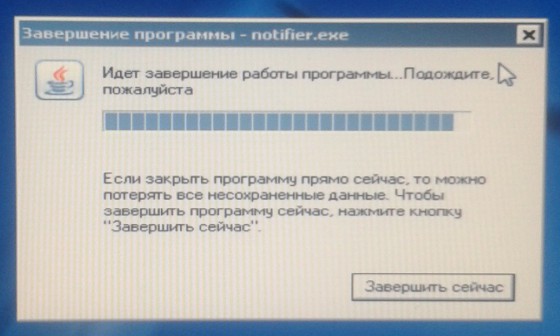
Что за notifier.exe
Судя по беглому поиску, проблема с «notifier.exe» от Билайна возникает не только у вас.
Процесс Notifier отвечает за настройку и подключение к Интернету от Beeline.
То есть, эта программа появляется при установке мастера подключения к Интернету от Билайна.
Подключай Beeline Бонус и обменивай баллы в приложении Мой Beeline 💛
Как справиться с notifier.exe
Я бы опробовал следующие варианты решения проблемы:
1. Отключить автозагрузку программы (не удалить, а именно отключить, чтобы можно было быстро вернуть настройку).
Возможная проблема: осложнения с подключением к Интернету (я не знаю, как именно организовано подключение у Билайна, поэтому приходится лишь предполагать). Решается проблема обратным включением программы в автозагрузку.
2. Установить Java и проверить, в ней ли дело. Если нет, то полностью удалить Java, а при следующем обращении в техподдержку указать на это.
Потенциальные проблемы: Java является самым подверженным риску приложением (атаки злоумышленников направлены в первую очередь на него). Поэтому, устанавливать без необходимости Java я бы не рекомендовал.
3. Попробовать обойтись без мастера подключения к Интернету, создав подключение вручную.
Как упоминалось на официальном форуме:
отключите интернет, удалите подключение Билайн, удалите мастер в «установке и удалении программ», перезагрузитесь, удалите все оставшиеся папки от мастера Билайн и создайте подключение вручную
Возможная проблема: сложность в поиске инструкции и параметров настроек. Решение: техподдержка Билайна должна полностью вам помочь, т.к. не решила проблему корректной работы программы.
Итог: Идеальным решением проблемы будет третий вариант, но он самый технически сложный для неопытного пользователя.
Источник: it-uroki.ru
BNM Updater в автозагрузке — что это за программа? (Beeline Network Manager, BNM.exe)

Приветствую друзья! Сегодня мы будем разбираться с одной записью в автозагрузке. Я постараюсь все выяснить и написать простыми словами.
BNM Updater в автозагрузке — что это такое?
Компонент от программы Мастер настроек (Beeline Network Manager), которая идет от Билайна и нужна для подключения к интернету.
Поэтому если у вас интернет Билайн — то программу лучше оставить. Если у вас интернет от Билайн, но при этом стоит роутер, где собственно и создается подключение, то возможно что программу можно удалить.
Ну а если нет ничего от Билайна — то разумеется тоже можно удалить. Однако есть момент — откуда тогда у вас взялось BNM Updater в автозагрузке? Или у вас раньше был интернет Билайн либо это вирус маскируется под это ПО. При подозрениях на вирусы — обязательно просканируйте ПК утилитами Dr.Web CureIt!, AdwCleaner, HitmanPro (эффективнее всего проверить именно всеми тремя утилитами).
Запускается процесс BNM.exe из этой папки:
C:UsersUSER_NAMEAppDataLocalBeeline Network Managerupdater
В этой папки также может быть другая папка — bin, а в ней файл wget.exe, который по неизвестным причинам устанавливает соединение с интернетом:

Еще у вас от данного ПО может быть другой процесс — chp.exe.
Также на форуме безопасности нашел инфу, что еще от этой программы могут быть процессы sleep.exe, bash.exe, notifier.exe.
Вот собственно папка с файлами программы Beeline Network Manager, где и видим файл BNM и остальные:

Вот собственно сама запись в автозагрузке:

Ну а вот сама программа Мастер настройки, выглядит примерно так:

BNM Updater в автозагрузке — отключать или нет?
Можно отключить, если:
- У вас нет никакого интернета от Билайн.
- У вас есть интернет от Билайн, но подключение, логин и пароль — все это дело настроено в роутере и не касается ПК. В таком случае можно убрать из автозагрузки BNM Updater.
- Можно отключить/удалить в целях эксперимента. Но только при условии что заранее создадите точку восстановления, чтобы можно было все вернуть обратно при проблемах.
Поэтому если у вас нет ничего от Билайна, то можете даже удалить ПО Мастер настроек (Beeline Network Manager). Перед удалением только нужно создать точку восстановления. Если нужно будет установить ПО в будущем, то его можно будет скачать с офф сайта.
Мини-инструкция как удалить ПО:

- Зажимаете Win + R > вставляем команду appwiz.cpl, нажимаете ОК.
- Появится окно со списком установленного софта.
- Находим Мастер настроек (или Beeline Network Manager), нажимаем правой кнопкой и выбираем Удалить.
- Далее запустится компонент удаления (деинсталляции) или программа сразу удалится без уведомлений.
Заключение
- BNM Updater в автозагрузке — запись от фирменного ПО Мастер настройки от Билайна.
- Можно отключить или даже удалить, если у вас нет интернета от Билайн, или если интернет есть, но все настройки и подключение осуществляется в самом роутере/модеме.
- Перед удалением ПО советую создать точку восстановления на всякий случай.
Надеюсь информация была полезной. Удачи и добра, до новых встреч друзья!
Источник: 990x.top
Что такое Notifier.exe? Это безопасно или вирус? Как удалить или исправить это
Notifier.exe это исполняемый файл, который является частью PC-WELT Аноним Surfen VPN Программа, разработанная Steganos GmbH, Программное обеспечение обычно о 68.36 MB по размеру.
Расширение .exe имени файла отображает исполняемый файл. В некоторых случаях исполняемые файлы могут повредить ваш компьютер. Пожалуйста, прочитайте следующее, чтобы решить для себя, является ли Notifier.exe Файл на вашем компьютере — это вирус или троянский конь, который вы должны удалить, или это действительный файл операционной системы Windows или надежное приложение.

Notifier.exe безопасный, или это вирус или вредоносная программа?
Первое, что поможет вам определить, является ли тот или иной файл законным процессом Windows или вирусом, это местоположение самого исполняемого файла. Например, такой процесс, как Notifier.exe, должен запускаться из, а не из другого места.
Для подтверждения откройте диспетчер задач, выберите «Просмотр» -> «Выбрать столбцы» и выберите «Имя пути к изображению», чтобы добавить столбец местоположения в диспетчер задач. Если вы обнаружите здесь подозрительный каталог, возможно, стоит дополнительно изучить этот процесс.
Еще один инструмент, который иногда может помочь вам обнаружить плохие процессы, — это Microsoft Process Explorer. Запустите программу (не требует установки) и активируйте «Проверить легенды» в разделе «Параметры». Теперь перейдите в View -> Select Columns и добавьте «Verified Signer» в качестве одного из столбцов.
Если статус процесса «Проверенная подписывающая сторона» указан как «Невозможно проверить», вам следует взглянуть на процесс. Не все хорошие процессы Windows имеют метку проверенной подписи, но ни один из плохих.
- Находится в C: Program Files Steganos Online Shield вложенная;
- Издатель: Steganos GmbH
- Полный путь:
- Файл справки:
- URL издателя: www.steganos.com
- Известно, что до 68.36 MB по размеру на большинстве окон;
Если у вас возникли какие-либо трудности с этим исполняемым файлом, вы должны определить, заслуживает ли он доверия, прежде чем удалять Notifier.exe. Для этого найдите этот процесс в диспетчере задач.
Найдите его местоположение (оно должно быть в C: Program Files Steganos Online Shield ) и сравните его размер с приведенными выше фактами.
Если вы подозреваете, что можете быть заражены вирусом, вы должны немедленно попытаться это исправить. Чтобы удалить вирус Notifier.exe, вам необходимо Загрузите и установите приложение полной безопасности, например Malwarebytes., Обратите внимание, что не все инструменты могут обнаружить все типы вредоносных программ, поэтому вам может потребоваться попробовать несколько вариантов, прежде чем вы добьетесь успеха.
Кроме того, функциональность вируса может сама влиять на удаление Notifier.exe. В этом случае вы должны включить Безопасный режим с загрузкой сетевых драйверов — безопасная среда, которая отключает большинство процессов и загружает только самые необходимые службы и драйверы. Когда вы можете запустить программу безопасности и полный анализ системы.
Могу ли я удалить или удалить Notifier.exe?
Не следует удалять безопасный исполняемый файл без уважительной причины, так как это может повлиять на производительность любых связанных программ, использующих этот файл. Не забывайте регулярно обновлять программное обеспечение и программы, чтобы избежать будущих проблем, вызванных поврежденными файлами. Что касается проблем с функциональностью программного обеспечения, проверяйте обновления драйверов и программного обеспечения чаще, чтобы избежать или вообще не возникало таких проблем.
Согласно различным источникам онлайн, 1% людей удаляют этот файл, поэтому он может быть безвредным, но рекомендуется проверить надежность этого исполняемого файла самостоятельно, чтобы определить, является ли он безопасным или вирусом. Лучшая диагностика для этих подозрительных файлов — полный системный анализ с Reimage, Если файл классифицирован как вредоносный, эти приложения также удалят Notifier.exe и избавляются от связанных вредоносных программ.
Однако, если это не вирус, и вам нужно удалить Notifier.exe, вы можете удалить PC-WELT Anonym Surfen VPN с вашего компьютера, используя его деинсталлятор, который должен находиться по адресу: C: Program Files Steganos Online Shield uninstall.exe. Если вы не можете найти его деинсталлятор, вам может потребоваться удалить PC-WELT Anonym Surfen VPN, чтобы полностью удалить Notifier.exe. Вы можете использовать функцию «Установка и удаление программ» на панели управления Windows.
- 1. в Меню Пуск (для Windows 8 щелкните правой кнопкой мыши в нижнем левом углу экрана), нажмите Панель управления, а затем под Программы:
o Windows Vista / 7 / 8.1 / 10: нажмите Удаление программы.
o Windows XP: нажмите Установка и удаление программ.
- 2. Когда вы найдете программу PC-WELT Аноним Surfen VPNщелкните по нему, а затем:
o Windows Vista / 7 / 8.1 / 10: нажмите Удалить.
o Windows XP: нажмите Удалить or Изменить / Удалить вкладка (справа от программы).
- 3. Следуйте инструкциям по удалению PC-WELT Аноним Surfen VPN.
Распространенные сообщения об ошибках в Notifier.exe
Наиболее распространенные ошибки Notifier.exe, которые могут возникнуть:
• «Ошибка приложения Notifier.exe».
• «Ошибка Notifier.exe».
• «Notifier.exe столкнулся с проблемой и будет закрыт. Приносим извинения за неудобства.»
• «Notifier.exe не является допустимым приложением Win32».
• «Notifier.exe не запущен».
• «Notifier.exe не найден».
• «Не удается найти Notifier.exe».
• «Ошибка запуска программы: Notifier.exe».
• «Неверный путь к приложению: Notifier.exe».
Эти сообщения об ошибках .exe могут появляться во время установки программы, во время выполнения связанной с ней программы, PC-WELT Anonym Surfen VPN, при запуске или завершении работы Windows, или даже во время установки операционной системы Windows. Отслеживание момента появления ошибки Notifier.exe является важной информацией, когда дело доходит до устранения неполадок.
Как исправить Notifier.exe
Аккуратный и опрятный компьютер — это один из лучших способов избежать проблем с PC-WELT Anonym Surfen VPN. Это означает выполнение сканирования на наличие вредоносных программ, очистку жесткого диска cleanmgr и ПФС / SCANNOWудаление ненужных программ, мониторинг любых автозапускаемых программ (с помощью msconfig) и включение автоматических обновлений Windows. Не забывайте всегда делать регулярные резервные копии или хотя бы определять точки восстановления.
Если у вас возникла более серьезная проблема, постарайтесь запомнить последнее, что вы сделали, или последнее, что вы установили перед проблемой. Использовать resmon Команда для определения процессов, вызывающих вашу проблему. Даже в случае серьезных проблем вместо переустановки Windows вы должны попытаться восстановить вашу установку или, в случае Windows 8, выполнив команду DISM.exe / Online / Очистка-изображение / Восстановить здоровье, Это позволяет восстановить операционную систему без потери данных.
Чтобы помочь вам проанализировать процесс Notifier.exe на вашем компьютере, вам могут пригодиться следующие программы: Менеджер задач безопасности отображает все запущенные задачи Windows, включая встроенные скрытые процессы, такие как мониторинг клавиатуры и браузера или записи автозапуска. Единый рейтинг риска безопасности указывает на вероятность того, что это шпионское ПО, вредоносное ПО или потенциальный троянский конь. Это антивирус обнаруживает и удаляет со своего жесткого диска шпионское и рекламное ПО, трояны, кейлоггеры, вредоносное ПО и трекеры.
Обновлено ноябрь 2022 г .:
- Шаг 1: Скачать PC Repair https://windowsbulletin.com/ru/%D1%84%D0%B0%D0%B9%D0%BB%D1%8B/%D0%B5%D1%85%D0%B5/Steganos-Gmbh/pc-welt-%D0%B0%D0%BD%D0%BE%D0%BD%D0%B8%D0%BC-%D1%81%D1%83%D1%80%D1%84%D0%B5%D0%BD-vpn/Extifier-Exe» target=»_blank»]windowsbulletin.com[/mask_link]
Обзор утилиты DriverPack Notifier
В рамках данной статьи проведу краткий обзор утилиты Driverpack Notifier. Что это за программа, как ее использовать и какие преимущества получает пользователь Windows читайте ниже.
О программе
DriverPack Notifier – бесплатная утилита, которая предназначена для диагностики и анализа программного обеспечения, а также аппаратной части компьютера. В случае выявления неисправностей, программа сообщает о них пользователю, а также предлагает варианты их решения.
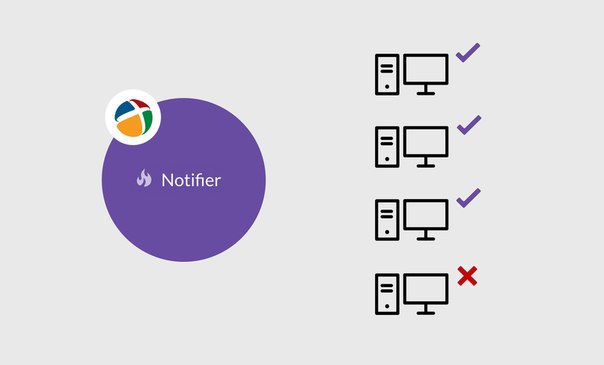
DriverPack Notifier умеет:
- Анализировать лог-файлы работающих программ и системы Windows.
- Анализировать дамп памяти, который содержат информацию о BSoD-ошибках (синий экран).
- Отправлять отчеты и обрабатывать информацию на удаленном сервере.
- Работать с минимальным потреблением ресурсов, благодаря облачной обработке данных.
- Контролировать нагрузку винчестера и оперативной памяти, а также температуру центрального процессора.
В лицензионном соглашении сказано, что ПО не собирает персональную информацию пользователя, не использует ее в корыстных целях и защищает от несанкционированного доступа.
Совет! Желаете пользоваться полезными утилитами для Windows 10? Возможно некоторые из предложенных вас заинтересуют.
Установка и работа с утилитой
DriverPack Notifier является частью продукта DriverPack Solution (DPS) – программы для работы с драйверами. Это новый продукт разработчиков, поэтому в рамках популяризации программа устанавливается на ПК в комплекте с DPS. В результате этого, пользователи DPS обнаруживали в системе неизвестный до этого момента софт – DriverPack Notifier.
Чтобы работать с программой:
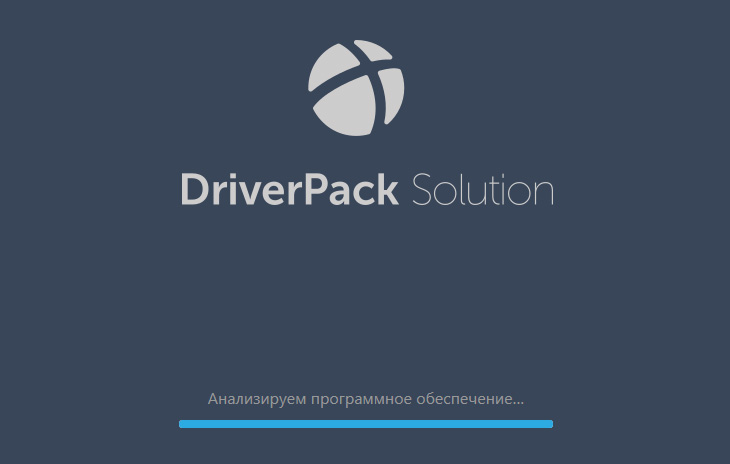
-
Запустите онлайн установщик DriverPack Solution.
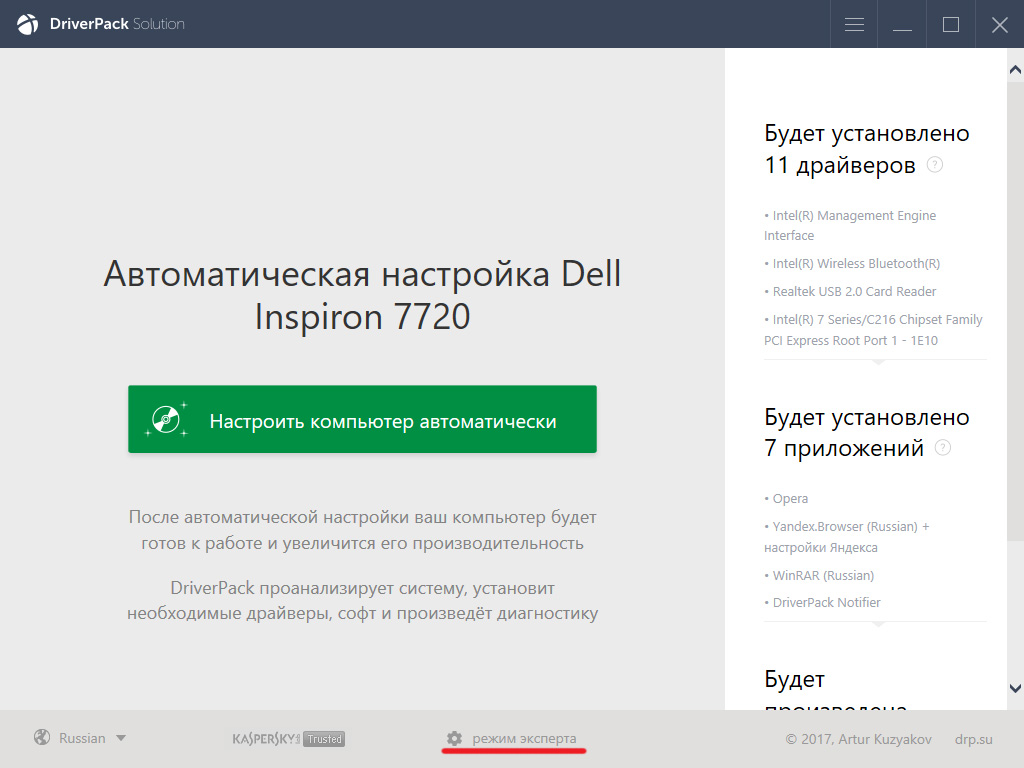
Перейдите в режим эксперта.
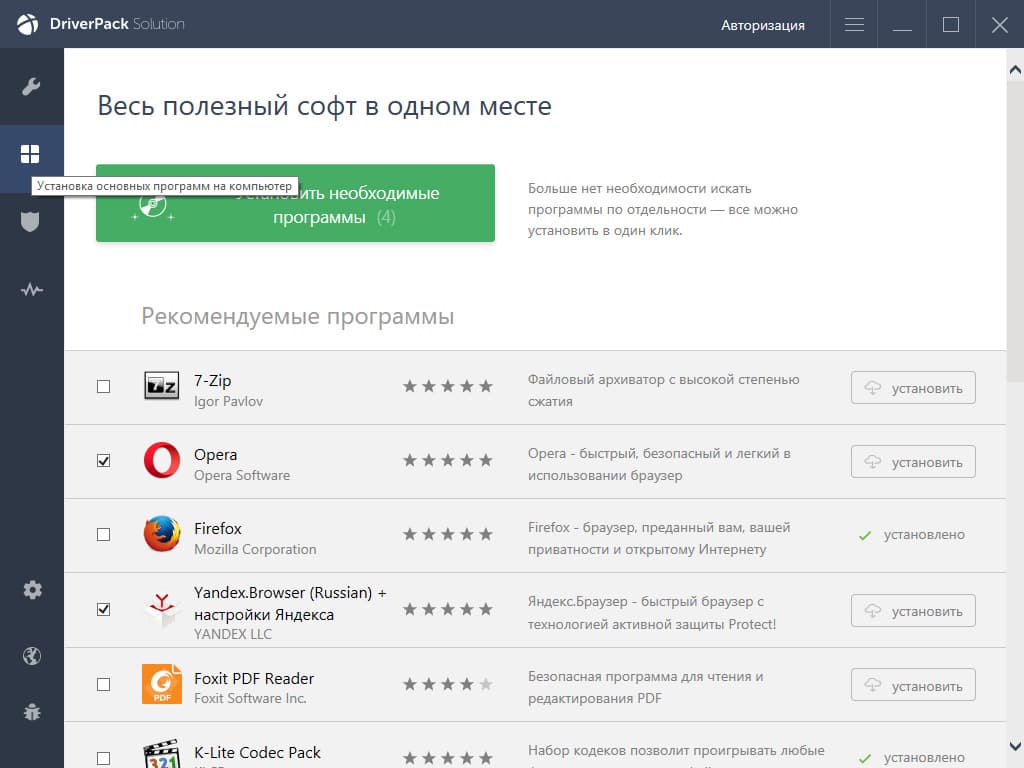
Откройте вкладку “Установка основных программ на компьютер”.
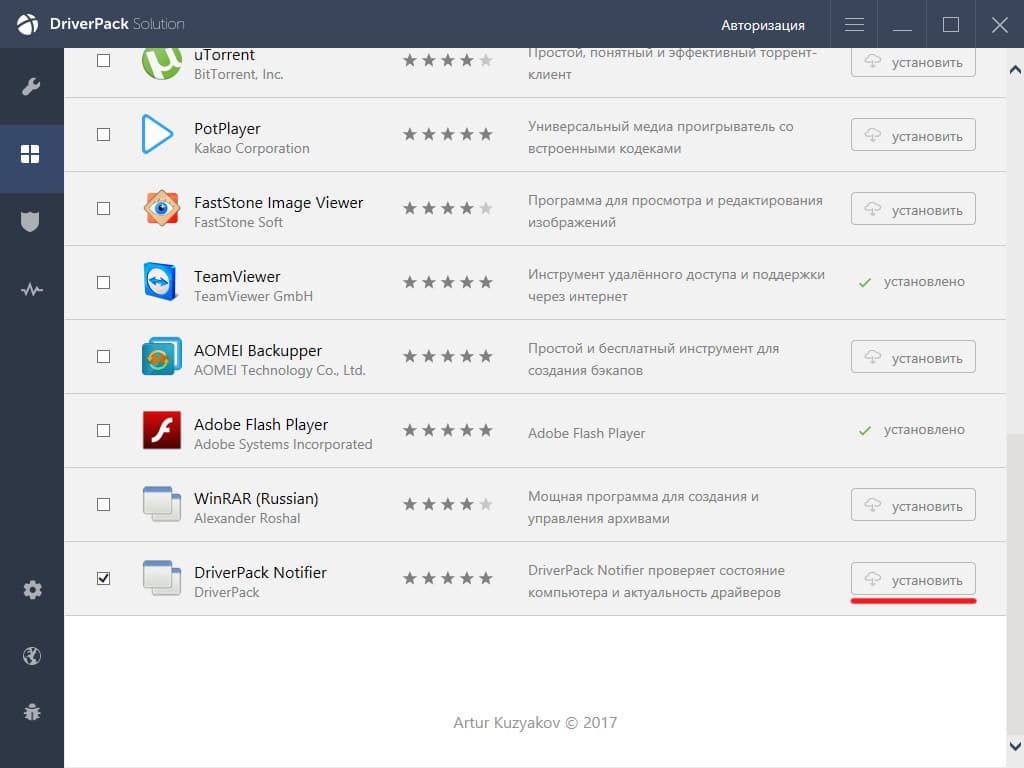
Опуститесь вниз и нажмите установить напротив “DriverPack Notifier”.
Программа не имеет графического интерфейса и мониторит ресурсы компьютера в фоновом режиме. В случае неисправности, утилита оповестит пользователя о проблеме. Стандартное расположения программы – C:Program Files (x86)DriverPack Notifier (для 64-битных версий Windows).
Как удалить?
Удалить программу не сложно:
-
Нажмите Win+R и выполните команду
appwiz.cpl
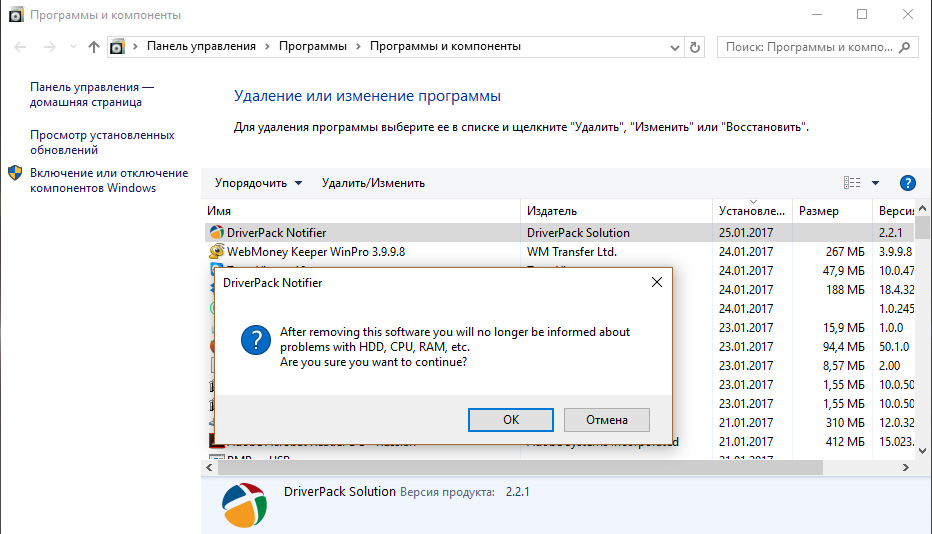
Найдите программу и нажмите “Удалить”.
Совет! Если вы желаете оптимизировать свой ПК, уменьшить нагрузку и увеличить производительность, ознакомьтесь с рекомендациями в статье: “Избавляем компьютер от тормозов”.
- Лучшие аналоги Word – платные, бесплатные и онлайн-платформы
- Автоматическое обновление драйверов. Самые удобные программы
- SAP – программа для бухгалтеров. Как работает?
Источник: geekon.media